Jak przeszukiwać Internet za pomocą ChatGPT przy użyciu „Przeglądaj za pomocą Bing”
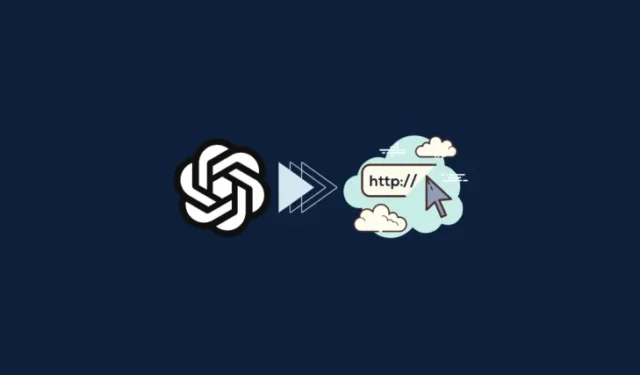
Co wiedzieć
- W witrynie ChatGPT na komputery stacjonarne włącz opcję „Przeglądaj za pomocą Bing” w Ustawieniach > Funkcje beta > Przeglądaj za pomocą Bing . Następnie wybierz „Przeglądaj za pomocą Bing” z GPT-4 na stronie głównej.
- W aplikacji na Androida dotknij ikony hamburgera w lewym górnym rogu > Ustawienia > Funkcje Beta > Przeglądaj za pomocą Bing . Następnie wybierz „Przeglądanie sieci” z GPT-4 na stronie głównej.
- W aplikacji na iOS dotknij trzech kropek w prawym górnym rogu > Ustawienia > Nowe funkcje > Przeglądaj za pomocą Bing . Następnie wybierz „Przeglądanie sieci” z GPT-4 na stronie głównej.
- Dzięki „Przeglądaj za pomocą Bing” ChatGPT dostarcza aktualne informacje na Twoje zapytania, w tym najnowsze wiadomości i wydarzenia.
- Przeglądanie za pomocą Bing jest dostępne tylko dla użytkowników ChatGPT Plus i Enterprise.
ChatGPT może ponownie połączyć się z Internetem i przeglądać sieć, aby uzyskać informacje i aktualności w czasie rzeczywistym. Funkcja „Przeglądaj za pomocą Bing”, obecnie dostępna dla użytkowników ChatGPT Plus i Enterprise, umożliwi chatbotowi pozyskiwanie aktualnych informacji z wiarygodnych i wiarygodnych witryn internetowych oraz ulepszanie udzielanych odpowiedzi.
Oto wszystko, co musisz wiedzieć, aby ominąć barierę wiedzy ChatGPT i rozpocząć surfowanie po Internecie za pomocą przeglądarki ChatGPT za pomocą Bing.
Użytkownicy ChatGPT Plus i Enterprise mogą skorzystać z poniższych metod, aby włączyć funkcję „Przeglądaj za pomocą Bing” ChatGPT w witrynie na komputery stacjonarne oraz w aplikacjach na Androida i iOS.
Jak włączyć przeglądanie ChatGPT za pomocą Bing na komputerze
Otwórz chat.openai.com w przeglądarce i kliknij ikonę z trzema kropkami obok swojej nazwy użytkownika w lewym dolnym rogu.

Wybierz Ustawienia i wersja beta .
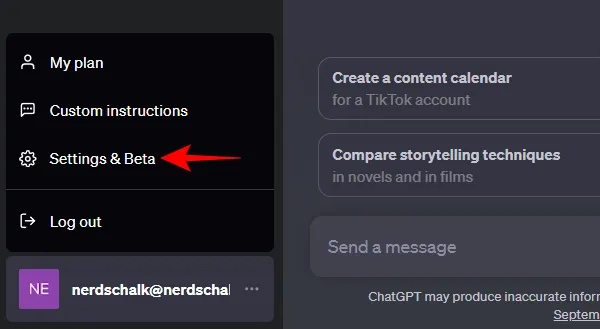
Kliknij Funkcje wersji beta .
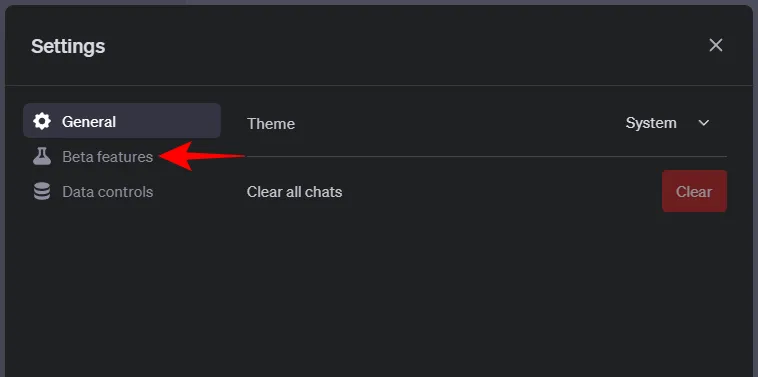
Włącz opcję Przeglądaj za pomocą Bing .

Teraz kliknij GPT-4 u góry i wybierz Przeglądaj za pomocą Bing (beta) z rozwijanego menu.
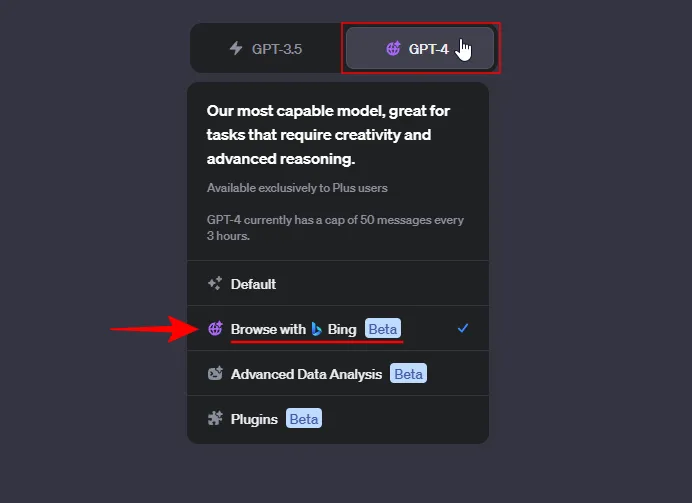
Możesz teraz zacząć korzystać z ChatGPT, aby uzyskać informacje w czasie rzeczywistym z Internetu.
Jak włączyć przeglądarkę ChatGPT za pomocą Bing w aplikacji na Androida
W aplikacji ChatGPT na Androida dotknij ikony hamburgera (trzy poziome linie) w lewym górnym rogu.

Wybierz Ustawienia .
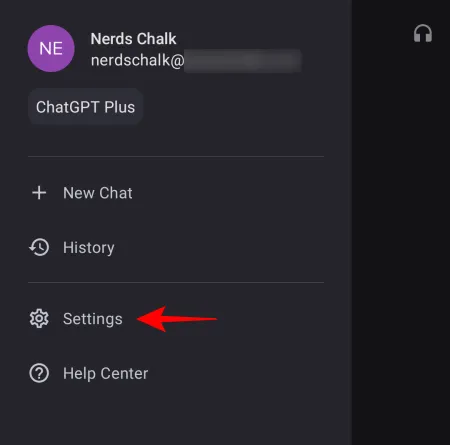
Stuknij w Funkcje Beta .
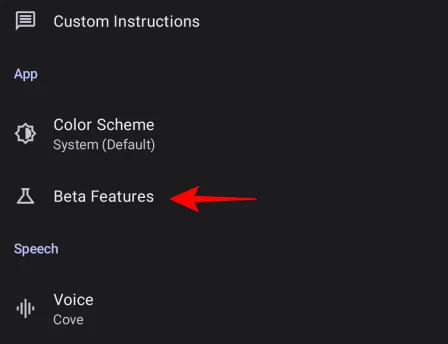
Włącz przeglądanie za pomocą Bing .
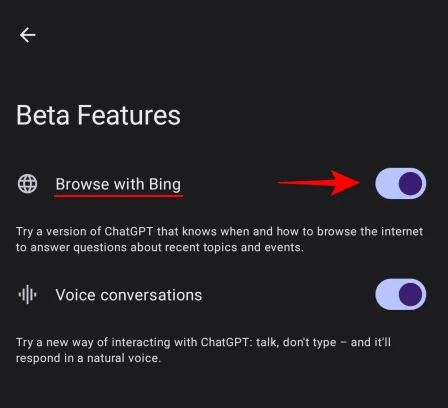
Zamknij i uruchom ponownie aplikację. Na stronie głównej dotknij opcji GPT-4 u góry.
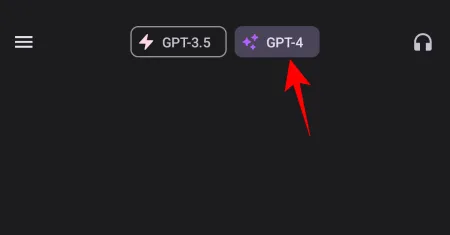
Tutaj wybierz Przeglądanie Internetu (beta) .
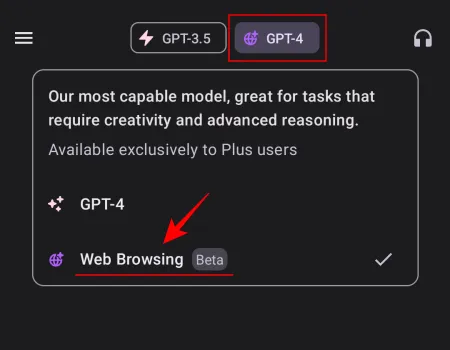
I tak po prostu włączysz Przeglądaj za pomocą Bing.
Jak włączyć przeglądanie za pomocą Bing w aplikacji ChatGPT na iOS
Czynności umożliwiające włączenie opcji „Przeglądaj za pomocą Bing” w aplikacji ChatGPT na iPhonie są nieco inne, dlatego wykonaj czynności podane poniżej:
Otwórz aplikację ChatGPT i dotknij ikony z trzema kropkami w prawym górnym rogu.
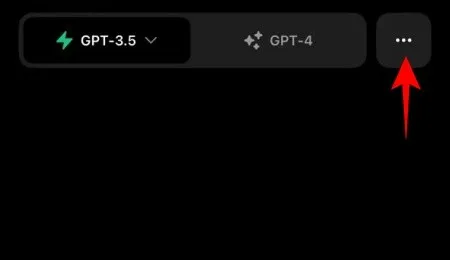
Wybierz Ustawienia .
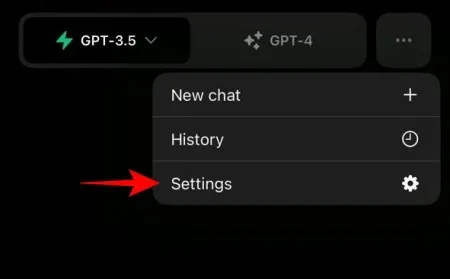
Stuknij w Nowe funkcje .
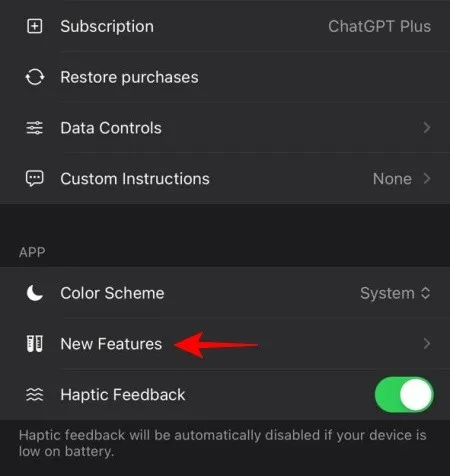
Włącz opcję Przeglądaj za pomocą Bing .

Wróć do strony głównej. Następnie dotknij GPT-4 u góry.
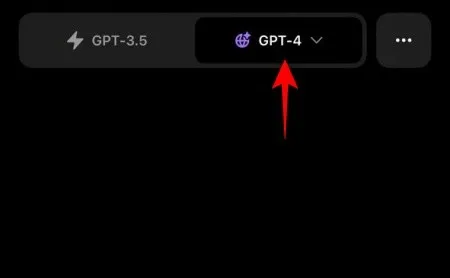
Wybierz opcję Przeglądaj za pomocą Bing .
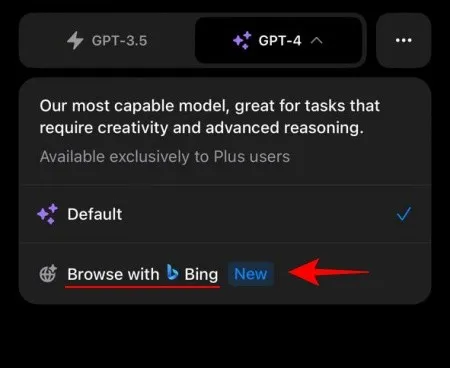
Możesz teraz przeszukiwać Internet w czasie rzeczywistym za pomocą ChatGPT.
Jak przeszukiwać Internet w czasie rzeczywistym za pomocą ChatGPT
Funkcja „Przeglądaj za pomocą Bing” działa zgodnie z oczekiwaniami. Wpisujesz monit w polu tekstowym i jeśli ChatGPT zauważy, że jego odpowiedź może zostać ulepszona poprzez uwzględnienie najnowszych informacji z Internetu, zacznie korzystać z wyszukiwania Bing, aby znaleźć informacje istotne dla Twojego zapytania. Gdy tak się stanie, zobaczysz komunikat Przeglądanie .
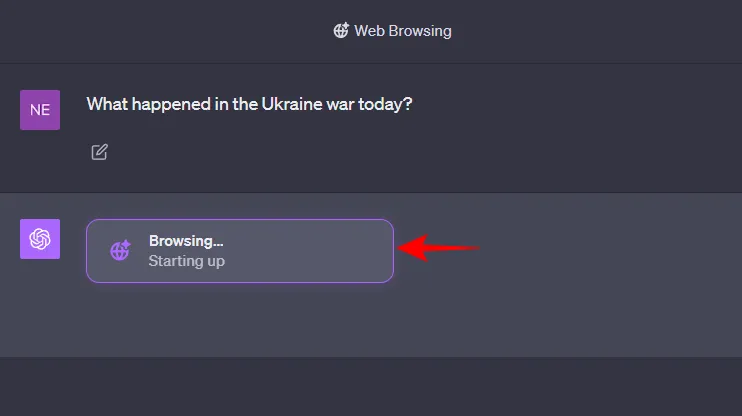
Poczekaj, aż zbierze informacje i zdecyduje, które źródło jest najlepsze dla Twojego zapytania.
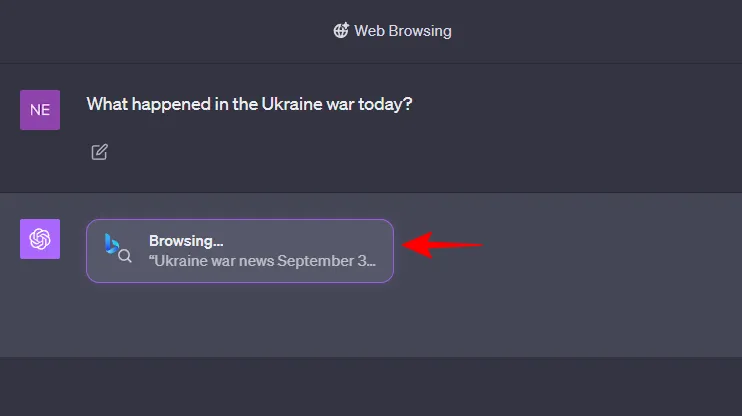
Odpowiedź ChatGPT będzie na bieżąco z najnowszymi informacjami. Na końcu zobaczysz także mały numer referencyjny.
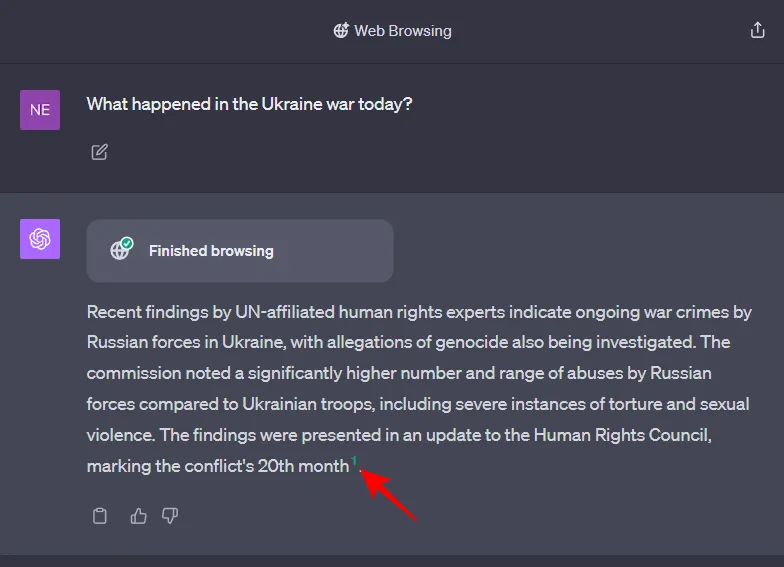
Najedź na niego kursorem, aby znaleźć źródło treści.
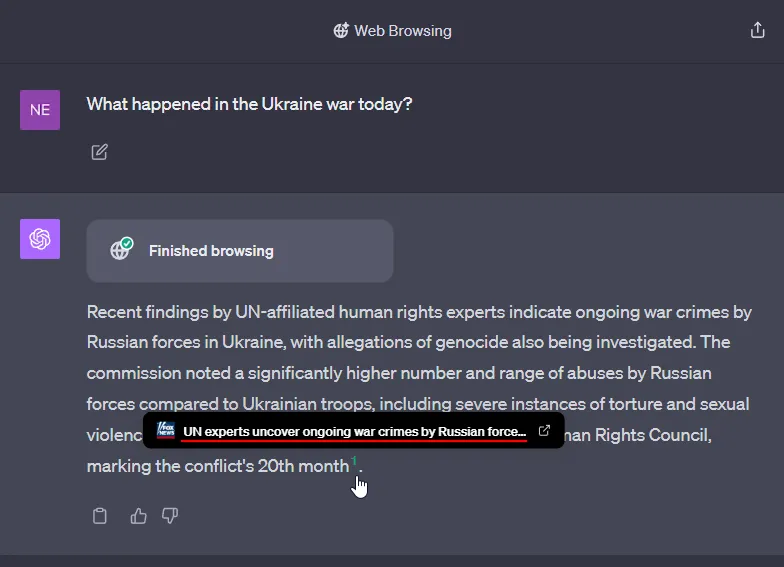
Aby wejść na stronę wystarczy kliknąć w link.
Możesz skorzystać z funkcji „Przeglądaj za pomocą Bing”, aby ominąć limit wiedzy ChatGPT obowiązujący w styczniu 2022 r. Oznacza to, że możesz teraz używać go do wyszukiwania informacji i wydarzeń, które miały miejsce po tej dacie, a także do codziennych wiadomości.
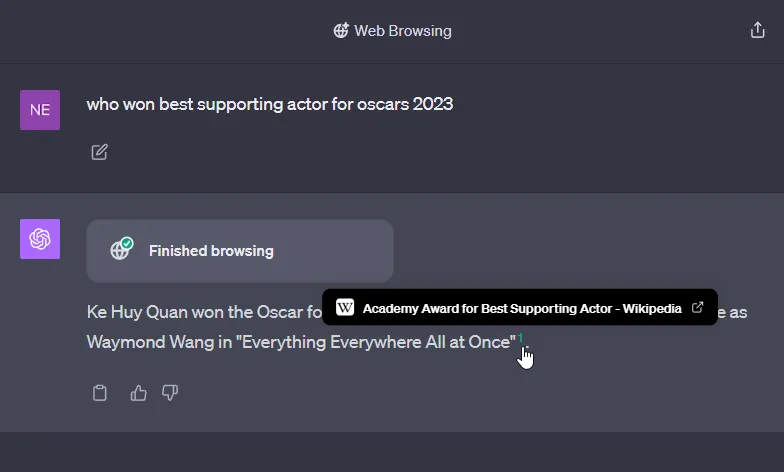
Czasami jednak może nie być w stanie dostarczyć informacji, jeśli treść znajduje się za zaporą płatniczą.
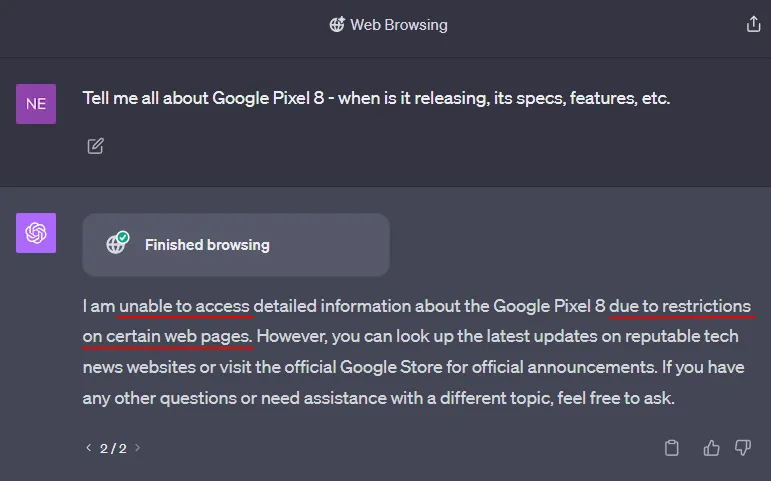
Wcześniej funkcja „Przeglądaj za pomocą Bing” została wyłączona, ponieważ wielu użytkowników namawiało chatbota do pozyskiwania informacji płatnych. Zrozumiałe jest zatem, że OpenAI nie chce ryzykować i wprowadziło zmiany zabraniające wyświetlania płatnych treści.
Ci, którzy nie mają konta ChatGPT Plus lub Enterprise, będą musieli trochę poczekać, zanim będą mogli uzyskać dostęp do aktualnych informacji dzięki funkcji „Przeglądaj za pomocą Bing”.
Często zadawane pytania
Rozważmy kilka często zadawanych pytań na temat możliwości ChatGPT do uwzględniania aktualnych informacji w swoich odpowiedziach.
Czy ChatGPT może udostępniać najnowsze wyniki z Internetu?
Tak, ChatGPT może udostępniać najnowsze wyniki z Internetu dzięki nowej funkcji „Przeglądaj za pomocą Bing”.
Jak aktualne są informacje na ChatGPT?
Datą graniczną wiedzy ChatGPT dla bezpłatnych użytkowników jest nadal wrzesień 2021 r. W przypadku GPT-4, który jest dostępny dla użytkowników Plusa, datą graniczną jest styczeń 2022 r. Jednak dzięki najnowszej wersji beta funkcji Przeglądaj za pomocą Bing możesz teraz ominąć te daty graniczne wiedzy i uzyskać najnowsze informacje z ChatGPT .
Czy każdy może korzystać z funkcji „Przeglądaj za pomocą Bing” w ChatGPT?
Obecnie tylko użytkownicy posiadający konta ChatGPT Plus i Enterprise mogą korzystać z funkcji „Przeglądaj za pomocą Bing”.
Dlaczego funkcja „Przeglądaj za pomocą Bing” została wcześniej wyłączona?
Kiedy został wydany po raz pierwszy w czerwcu, użytkownicy znaleźli sposoby na wywarcie wpływu na ChatGPT, aby ominął paywalle i dostarczał im płatne treści. „Aby właściciele treści postępowali właściwie”, jak stwierdziło OpenAI, w następnym miesiącu wprowadzono funkcję Przeglądaj za pomocą Bing.
Brak dostępu do informacji w czasie rzeczywistym w ChatGPT sprawił, że konkurencyjne chatboty AI osiągnęły przewagę na wiele sposobów. Jednak wraz z powrotem „Przeglądaj za pomocą Binga” OpenAI ponownie staje się wiodącym chatbotem AI.
Mamy nadzieję, że ten przewodnik okazał się przydatny. Do następnego razu!



Dodaj komentarz